Soluzioni ai Problemi di Registrazione dell'Audio con Windows 10
Sono tantissimi gli utenti Windows che utilizzano i loro computer per registrare immagini su schermo, sessioni di gameplay, trasmissioni live e video di YouTube non scaricabili, con tanto di audio e flussi webcam integrati. Se fate parte di questa categoria di persone, certamente sapete che uno dei problemi più comuni nell'ambito della registrazione dello schermo è l'assenza del sonoro. Difficoltà di questo tipo possono verificarsi anche con strumenti online quali ATube Catcher e in relazione a tutte le piattaforme video più popolari, compresi Vimeo e Dailymotion. Inutile girarci intorno. Un programma senza audio è privo di qualsiasi rilevanza. Un gameplay privo di sonoro perde tutto il suo appeal. Come fare, allora, per correggere questo annoso problema dell'audio mancante? E soprattutto, è possibile farlo? Certo che sì, e abbiamo scelto di scrivere questo articolo proprio per spiegarvi come farlo. Continuate a leggere per scoprire come risolvere i problemi di registrazione dell'audio utilizzando Wondershare DemoCreator, uno dei più affidabili ed efficaci programmi nel suo genere.
Soluzioni ai Problemi di Registrazione dell'Audio con Windows 10
Le soluzioni esposte in basso dovrebbero consentirvi di risolvere il problema della registrazione dei video senza audio.
Prima Soluzione: Aggiornamento dei Driver
La prima cosa da fare nel caso in cui si verifichino problemi nella registrazione dell'audio è verificare che i driver del computer in uso siano aggiornati. Fortunatamente, i computer Windows permettono di effettuare questo genere di controllo in modo rapido e intuitivo. L'aggiornamento dei driver è facilmente effettuabile usando Windows Update.
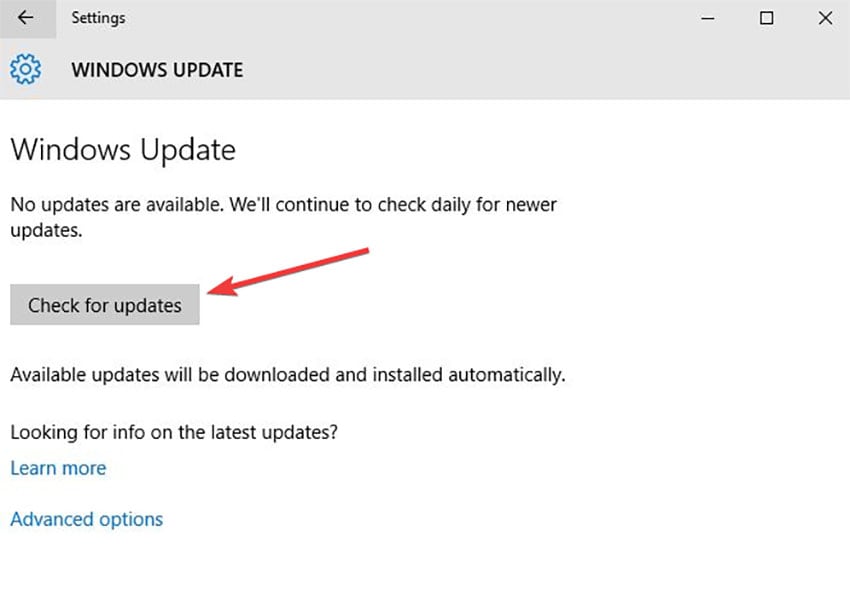
Ecco come fare per aggiornare i driver di Windows 10:
- Aprite il menu "Start" e cliccate sull'opzione "Impostazioni".
- Selezionate la voce "Aggiornamento e Sicurezza" e, dal menu sulla sinistra, cliccate su "Windows Update".
- Cliccate sul pulsante "Verifica Disponibilità Aggiornamenti".
- Se "Windows Update" non riesce a trovare nessun aggiornamento disponibile, visitate il sito del produttore del computer per scaricare manualmente i driver della scheda audio.
- Dal sito, individuate la sezione "Supporto e Download" per accedere ai driver più recenti.
Seconda Soluzione: Avvio Pulito del Sistema
La prima cosa da fare quando un iPhone non riesce a registrare l'audio interno è effettuare l'avvio pulito del dispositivo, in modo da rimuovere qualsiasi elemento che possa interferire con la registrazione. Ebbene, questa stessa soluzione può funzionare anche con i computer Windows, in quanto è possibile che alcuni programmi prevengano la corretta registrazione dell'audio. Effettuare l'Avvio Pulito del sistema permette di individuare l'eventuale presenza di applicazioni di terze parti che causano problemi. A seguire, una guida alla procedura.
- Cliccate su "Start", digita "msconfig" e premete invio per avviare la finestra "System Configuration."
- Nella scheda "Generali", selezionate "Avvio Selettivo" e togliete la spunta dalla casella "Carica Elementi di Avvio".
- Nella scheda "Servizi", spuntate la voce "Nascondi Tutti i Servizi Microsoft" e selezionate "Disabilita Tutti".
- In ultimo, cliccate su "Applica" e poi su "OK", quindi riavviate il computer e provate nuovamente ad effettuare una registrazione.
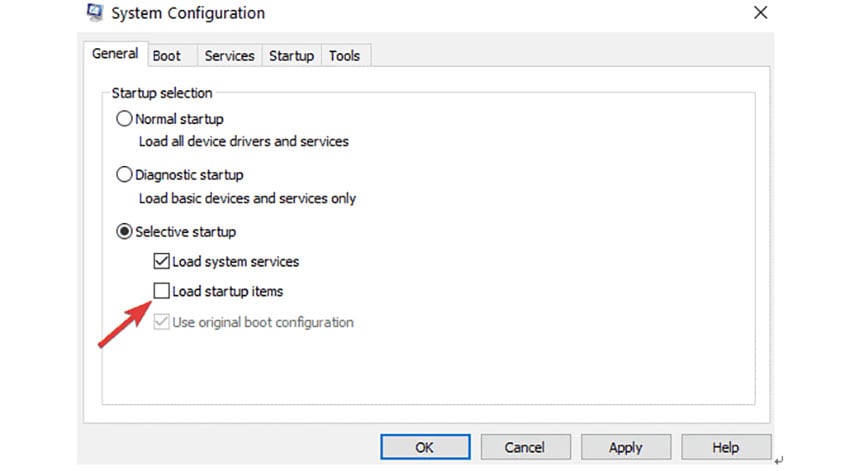
Terza Soluzione: Risoluzione Problemi Audio
Se dopo aver provato le due soluzioni precedenti continuate a registrare video YouTube (o di altro tipo) senza sonoro, potete provare l'utility di risoluzione problemi di Microsoft. Si tratta di uno strumento in grado di rilevare e correggere automaticamente eventuali problemi legati alla registrazione dell'audio. In basso, le istruzioni per avviare la risoluzione dei problemi audio.
- Cliccate su "Start", digitate "Impostazioni" e cliccate sul primo risultato per accedere alla finestra delle "Impostazioni".
- Accedete alla sezione "Aggiornamento e Sicurezza" e cliccate su "Risoluzione Problemi." Nella nuova pagina, cliccate su "Registrazione Audio".
- Avviate il tool e seguite le istruzioni su schermo per consentirgli di risolvere il problema.
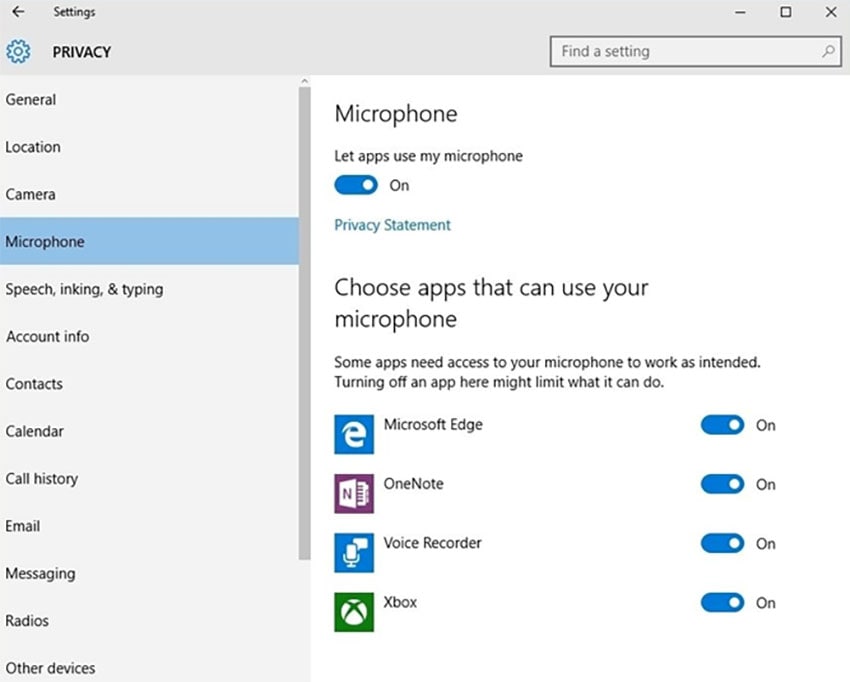
Quarta Soluzione: Utilizzo di un Altro Registratore - Wondershare DemoCreator
Può capitare che il problema di registrazione dell'audio non dipenda dal computer, ma dal programma! È assolutamente fondamentale affidarsi a registratori affidabili e perfettamente compatibili con il sistema in uso, in questo caso Windows 10. A questo proposito, il nostro consiglio è quello di provare l'eccezionale Wondershare DemoCreator, un registratore audio e video che permette di impostare l'acquisizione dell'audio, scegliendo se registrare quello di sistema, quello di un microfono esterno o entrambi. Oltre che consentire di registrare lo schermo del computer compreso di sonoro, DemoCreator permette di salvare le registrazioni in numerosi formati diversi, in modo da poterle riprodurre su qualsiasi piattaforma.
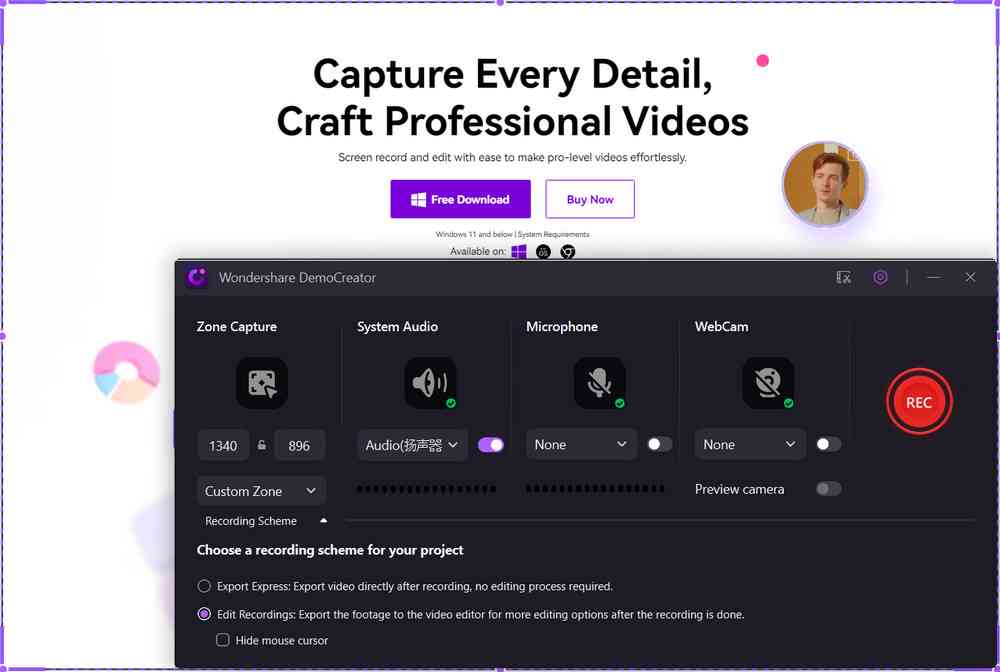
Quinta Soluzione: Abilitazione della Registrazione Audio
Dopo aver scaricato e installato Wondershare DemoCreator sul computer, è importante assicurarsi di abilitare l'acquisizione dell'audio sul sistema. Poiché Windows 10 presenta opzioni per la privacy che consentono di gestire l'accessibilità, da parte nostra e di terze parti, agli strumenti installati, è necessario concedere appositi permessi a DemoCreator. Una configurazione non corretta delle impostazioni di acquisizione potrebbe comportare la registrazione senza audio.
Per consentire la registrazione dell'audio, cliccate su "Start" e aprite il pannello delle "Impostazioni". Accedete dunque alla sezione "Privacy" e selezionate la scheda "Microfono". Visualizzerete un elenco delle applicazioni installate che fanno uso del microfono. Da qui potrete concedere a Wondershare DemoCreator il permesso di accedere al microfono e, dunque, registrare l'audio.
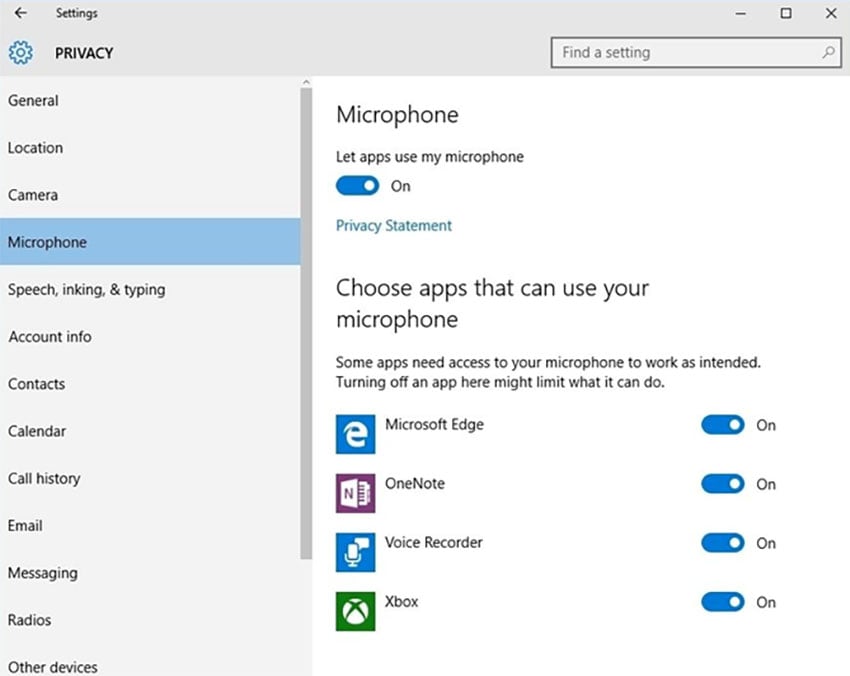
Conclusioni
Come accade per gli iPhone e altri dispositivi mobili, la prima cosa da fare in caso di difficoltà con la registrazione dell'audio consiste nel risolvere eventuali problemi interni e, solo poi, optare per soluzioni software. Lo stesso può dirsi dei computer Windows 10. Se le soluzioni interne, tra driver e impostazioni di avvio, non riescono a risolvere il problema della registrazione audio, allora significa che è tempo di cambiare programma di registrazione. Considerando la quantità, sempre crescente, di nuovi registratori di schermo, è facile entrare in confusione e non sapere su quale puntare. Noi consigliamo di provare Wondershare DemoCreator, una soluzione tanto stabile quanto efficace nella registrazione di contenuti di qualità.

Olive Eve
staff Editor
0 Commento(i)